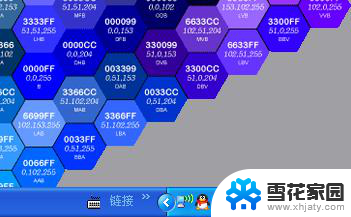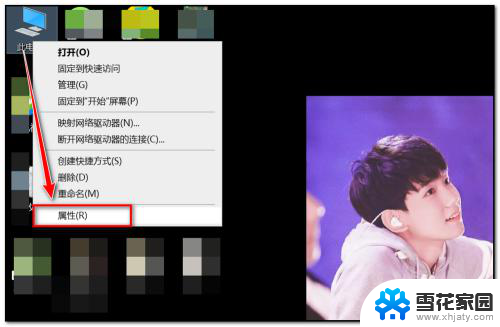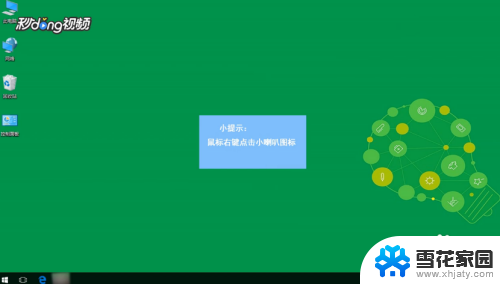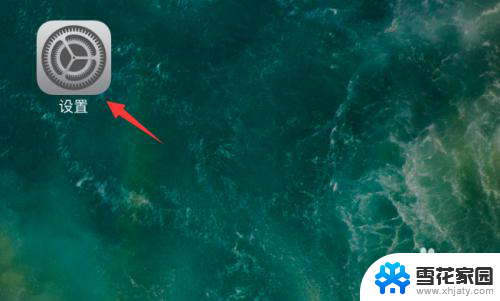电脑音量小怎么调大 快速增大电脑声音500%的技巧
更新时间:2024-01-10 17:43:29作者:jiang
电脑音量小是许多人在使用电脑时常常面临的问题,当我们想要享受高质量的音乐、观看电影或者进行在线会议时,音量过小的情况会给我们带来困扰。如何快速增大电脑声音500%成为了许多人关注的话题。在这篇文章中我们将分享一些实用的技巧,帮助您轻松调大电脑音量,让您的音乐和视频体验更加愉悦。
具体方法:
1.
右击桌面右下角音量图标,点击“声音”。
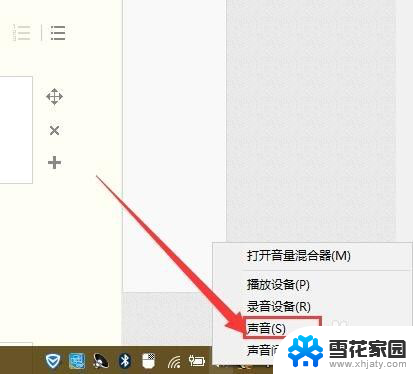
2.点击“扬声器”后,点击界面下面的属性。
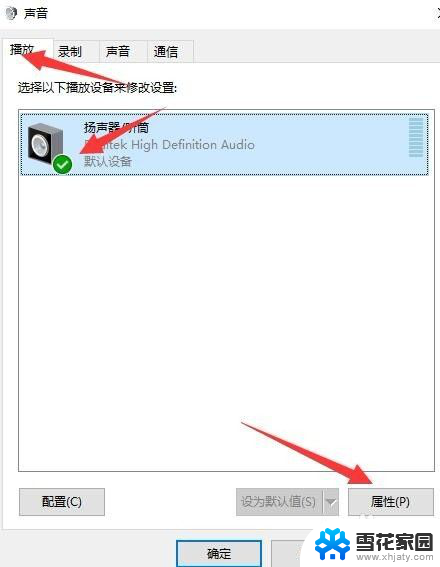
3.在扬声器属性介面中选择“增强”选项卡。
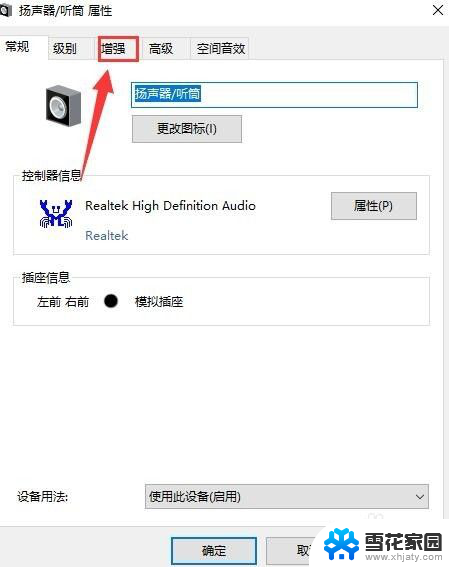
4.在方框中用鼠标向下滑找到“响度均衡”,并在前面小框内打钩,点击确定即可。
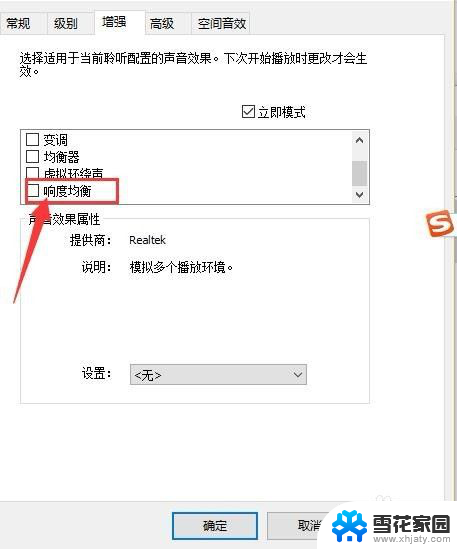
5.还可以下载音量放大软件(Sound Booster)。

6.下载安装好后,点击启用进行设置即可。用音量放大器就可以增加声音在 Windows 操作系统中的原始级别高达 500%!
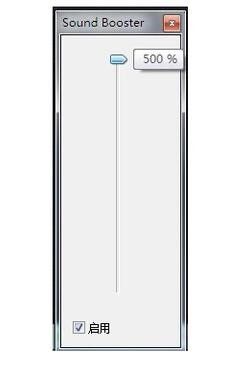
以上就是如何调大电脑音量的全部内容,如果您遇到这种情况,可以按照小编的方法来解决,希望对大家有所帮助。